Volete offrire agli utenti un metodo di pagamento “compra ora, paga dopo” sul vostro sito WordPress?
Il sistema “compra ora, paga dopo” offre ai clienti una certa flessibilità, in quanto possono acquistare i prodotti e pagarli a rate in un determinato periodo di tempo. Allo stesso tempo, la vostra azienda riceve pagamenti immediati per l’intero importo, creando uno scenario vantaggioso per tutti.
In questo articolo vi mostreremo come aggiungere a WordPress i piani di pagamento “compra ora paga dopo”.
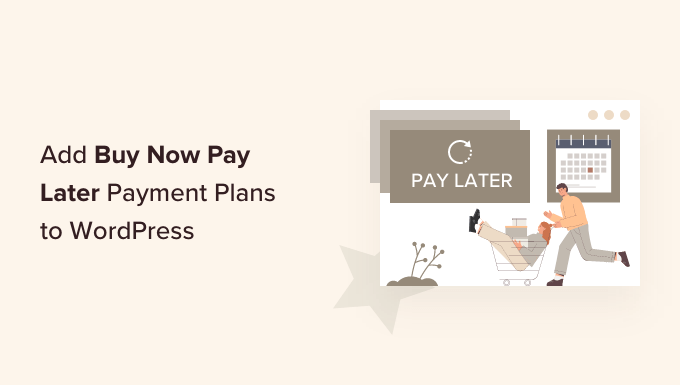
Perché offrire piani di pagamento “compra ora paga dopo”?
L’opzione “compra ora paga dopo” aiuta a migliorare le conversioni e il valore medio dell’ordine sul vostro negozio online, perché è più facile per i vostri clienti effettuare un acquisto.
Con il metodo di pagamento buy now pay later, il cliente ha la possibilità di non pagare nulla al momento dell’acquisto online o di pagare un importo molto basso in anticipo e poi pagare l’importo rimanente nel tempo.
Esistono diversi tipi di modelli “compra ora paga dopo” che si possono utilizzare. Ad esempio, i clienti possono suddividere l’importo totale in 3 o 4 rate, oppure possono pagare l’intero importo dopo un certo numero di giorni. Alcuni fornitori di servizi di pagamento offrono anche il finanziamento di beni di alto valore o di lusso.
L’aspetto migliore dell’offerta di un’opzione di pagamento “compra ora paga dopo” è che la vostra azienda riceve l’intero pagamento in anticipo ed è protetta dalle frodi. D’altro canto, il cliente ha la possibilità di acquistare gli articoli che preferisce e di pagare quando gli conviene.
Ad esempio, si può notare che Airbnb offre diverse opzioni al momento della paga: pagamento totale, pagamento parziale e opzione “compra ora paga dopo” con Klarna.
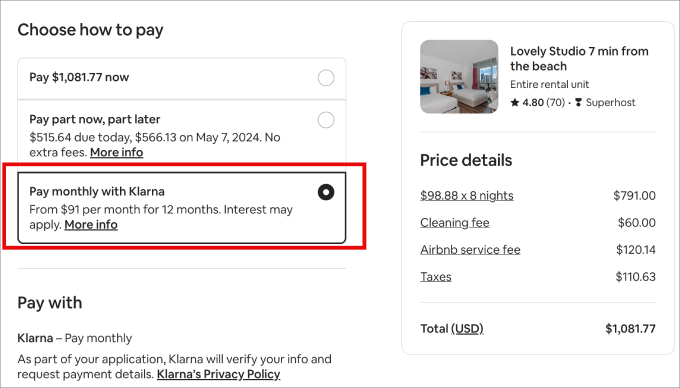
Detto questo, vediamo come offrire un piano di pagamento “compra ora paga dopo” in WordPress.
Aggiunta di un piano di pagamento Buy Now Pay Later in WordPress
Il modo migliore per offrire un’opzione di pagamento a posteriori in WordPress è utilizzare WP Simple Pay. È il miglior plugin di pagamento Stripe per WordPress e consente di accettare pagamenti online senza la necessità di configurare un carrello della spesa.
Il plugin è dotato di un costruttore di moduli di pagamento e consente di accettare facilmente pagamenti una tantum o ricorrenti sul proprio sito web. Con WP Simple Pay è possibile aggiungere Klarna o Afterpay per accettare pagamenti “buy now pay later”.
Una nota: è necessario il piano Simple Pay Pro di WP perché include i metodi di pagamento buy now pay later. Esiste anche una versione gratuita del plugin che potete provare.
Per prima cosa, è necessario installare e attivare il plugin WP Simple Pay. Se avete bisogno di aiuto, consultate la nostra guida su come installare un plugin di WordPress.
Dopo l’attivazione, il plugin avvierà automaticamente la procedura di configurazione guidata. Fare clic sul pulsante “Cominciamo”.

Dopodiché, dovrete inserire la chiave di licenza. Potete trovare facilmente la chiave di licenza nell’area dell’account di WP Simple Pay.
È sufficiente copiare la chiave di licenza e incollarla nella procedura guidata di installazione. Al termine, fare clic sul pulsante “Attiva e continua”.

Nella fase successiva, dovrete collegare il vostro account Stripe con WP Simple Pay. Stipe è uno dei gateway di pagamento più popolari e chiunque abbia un’attività legittima può creare un account Stripe per accettare pagamenti online.
Quindi, fare clic sul pulsante “Connetti con Stripe” per continuare.

Ora accedete al vostro account Stripe o createne uno nuovo e seguite le istruzioni sullo schermo per collegarlo a WP Simple Pay.
Una cosa importante da ricordare è che Stripe richiede che i siti abbiano una crittografia SSL. La maggior parte degli hosting WordPress ospita un certificato SSL gratuito. Se non avete un certificato SSL, consultate la nostra guida su come spostare il vostro sito web da HTTP a HTTPS.
Dopo aver collegato WP Simple Pay con Stripe, la configurazione guidata chiederà di configurare le email. È possibile abilitare le opzioni per ricevere notifiche email per le ricevute di pagamento, le fatture in arrivo e le notifiche di pagamento inserendo l’indirizzo email a cui inviarle.
Nota: se non ricevete le notifiche, consultate la nostra guida su come risolvere il problema dell’invio di e-mail da parte di WordPress, poiché può essere un problema comune.

Al termine, è sufficiente fare clic sul pulsante “Salva e continua”.
L’ultimo passo della procedura guidata è la creazione di un modulo di pagamento. Fare clic sul pulsante “Crea un modulo di pagamento”.

Creazione di un modulo di pagamento Buy Now Pay Later
WP Simple Pay offre 2 metodi di pagamento attraverso i quali è possibile accettare pagamenti “buy now pay later”, tra cui Klarna e Afterpay/Clearpay.
La scelta tra i due metodi dipende dal luogo in cui vi trovate e da quale metodo si adatta meglio al tipo di prodotti che vendete. Infatti, Klarna e Afterpay funzionano in regioni selezionate e consentono di vendere determinati prodotti.
Diamo un’occhiata più da vicino e creiamo dei moduli di pagamento per entrambi i metodi di pagamento “buy now pay later”.
Creare un modulo di pagamento Klarna Compra ora paga dopo
Klarna offre 4 modi in cui i clienti possono acquistare ora e pagare in seguito. Possono pagare in 3 o 4 rate senza interessi, pagare in un secondo momento dopo 14, 21 o 30 giorni, pagare l’intero importo immediatamente utilizzando una carta di credito, oppure ottenere un finanziamento e distribuire l’importo totale su più mesi.
Il tipo di modello buy now pay later disponibile per i vostri clienti dipenderà dal paese in cui si trovano.
Klarna è disponibile in Austria, Belgio, Danimarca, Estonia, Finlandia, Francia, Germania, Grecia, Irlanda, Italia, Lettonia, Lituania, Norvegia, Paesi Bassi, Slovacchia, Slovenia, Spagna, Svezia, Regno Unito e Stati Uniti.
Si noti che non è possibile utilizzare Klarna per organizzazioni di beneficenza e politiche, partiti o iniziative.
Per creare un modulo di pagamento, potete fare clic sul pulsante “Crea un modulo di pagamento” nella procedura di configurazione guidata o andare alla pagina WP Simple Pay ” Aggiungi nuovo dal pannello di amministrazione di WordPress.
A questo punto, è sufficiente selezionare il modello “Modulo Klarna (Compra ora, paga dopo)”.
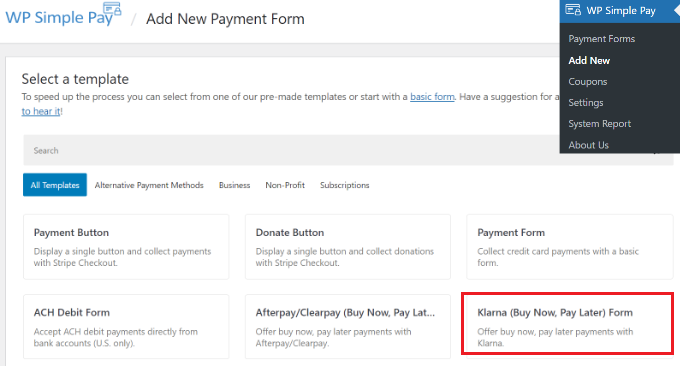
Successivamente, passare alla scheda “Pagamento” per aggiungere i prezzi.
Qui è possibile inserire l’importo, modificare l’etichetta e scegliere se accettare pagamenti una tantum o in abbonamento.
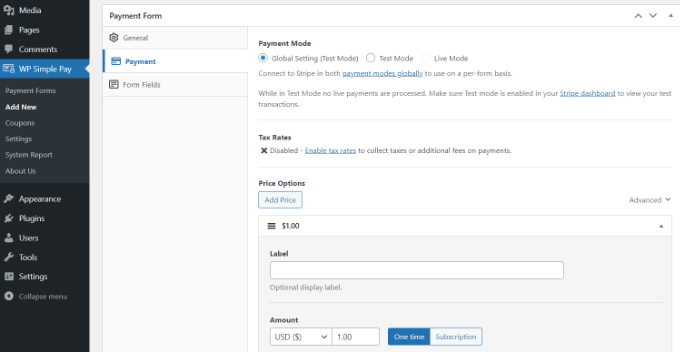
Successivamente, si può andare alla scheda “Campi del modulo” e aggiungere qualsiasi altro campo che si desidera aggiungere al modulo.
Nella sezione “Metodi di pagamento”, vedrete che l’opzione Klarna sarà abilitata. Se volete, potete aggiungere altri metodi di pagamento al vostro modulo.
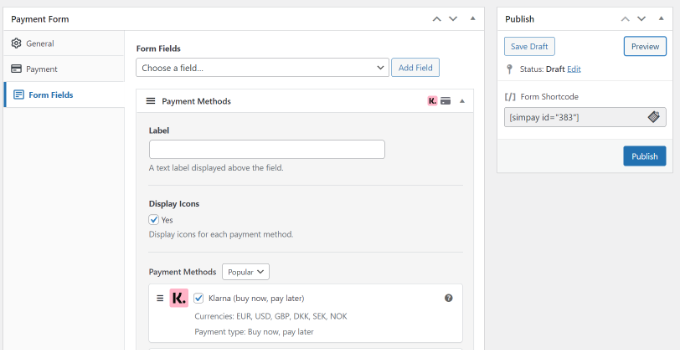
Successivamente, è possibile visualizzare l’anteprima e pubblicare il modulo di pagamento.
Dopodiché, è sufficiente aggiungere il modulo a qualsiasi pagina di destinazione o post del blog sul vostro sito web.
Per farlo, basta andare nell’editor di contenuti di WordPress e aggiungere un blocco “WP Simple Pay”. Quindi selezionate il vostro modulo di pagamento Klarna buy now pay later dal menu a tendina.
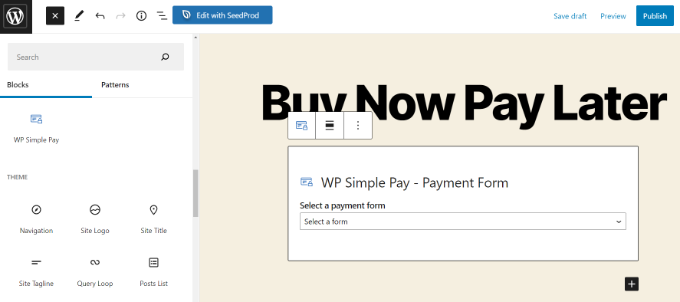
Successivamente, è possibile visualizzare l’anteprima del modulo e pubblicarlo.
Basta visitare il vostro sito web per vedere in azione il modulo di pagamento “compra ora paga dopo”.
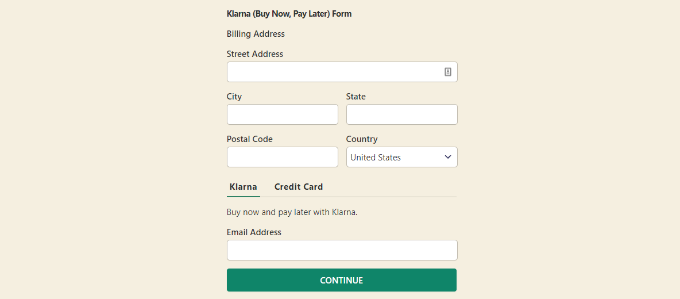
Creazione di un modulo di pagamento Afterpay/Clearpay Compralo Subito Pagalo Dopo
Afterpay/Clearpay è un altro metodo di pagamento attraverso il quale è possibile accettare pagamenti “buy now pay later”.
Afterpay è disponibile in Australia, Canada, Francia, Italia, Nuova Zelanda, Spagna, Regno Unito e Stati Uniti.
A differenza di Klarna, Afterpay consente ai clienti di pagare solo in 4 rate. Inoltre, non è possibile utilizzare questo metodo di pagamento per vendere alcolici, giochi e applicazioni digitali, donazioni, elettronica, vendite flash, preordini e viaggi.
Per creare un modulo di pagamento Afterpay, si può accedere alla pagina WP Simple Pay ” Aggiungi nuovo dal pannello di amministrazione di WordPress e selezionare il modello “Modulo Afterpay/Clearpay (Compra ora, paga dopo)”.
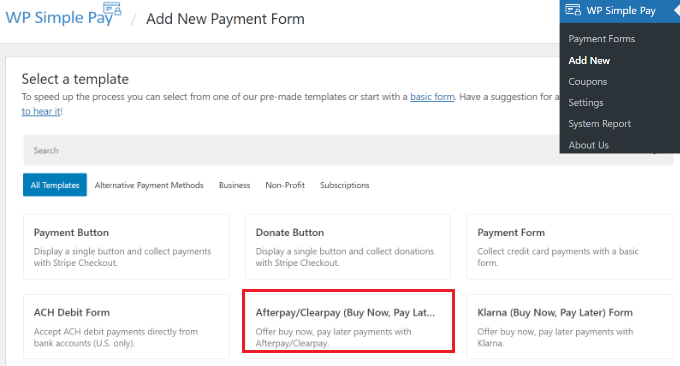
Successivamente, si può passare alla scheda “Pagamento” e impostare i prezzi.
Il plugin consente di scegliere una modalità di pagamento, inserire un’etichetta, scegliere l’importo del pagamento e selezionare il pagamento una tantum o in abbonamento.
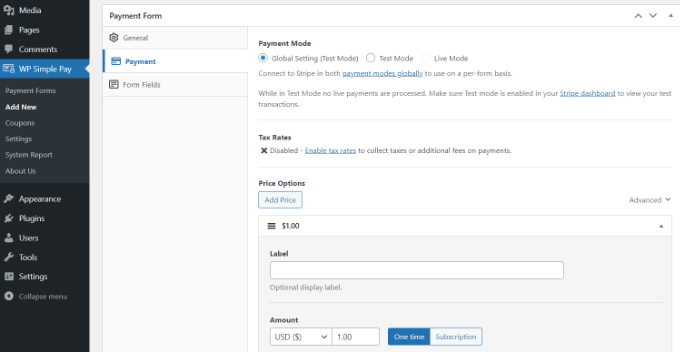
Dopodiché, si può passare alla scheda “Campi modulo” per aggiungere altri campi modulo.
È inoltre possibile verificare che l’opzione di pagamento Afterpay sia abilitata nella sezione “Metodi di pagamento” e aggiungere altre opzioni di pagamento al modulo.
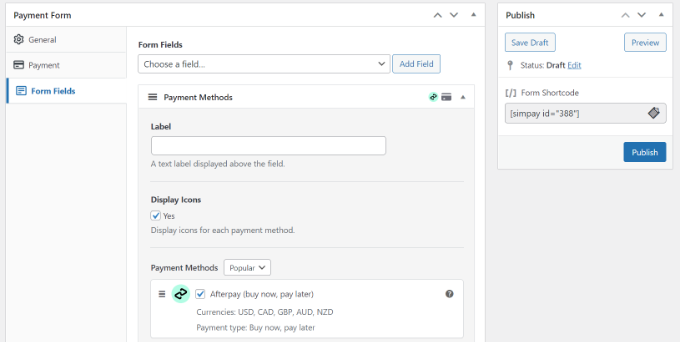
A questo punto, è possibile visualizzare l’anteprima del pagamento. Se tutto sembra a posto, è sufficiente fare clic sul pulsante “Pubblica”.
Successivamente, è possibile aggiungere il modulo Afterpay buy now pay later a qualsiasi post o pagina. Nell’editor di contenuti di WordPress, aggiungete un blocco “WP Simple Pay” e scegliete il vostro modulo dal menu a discesa.
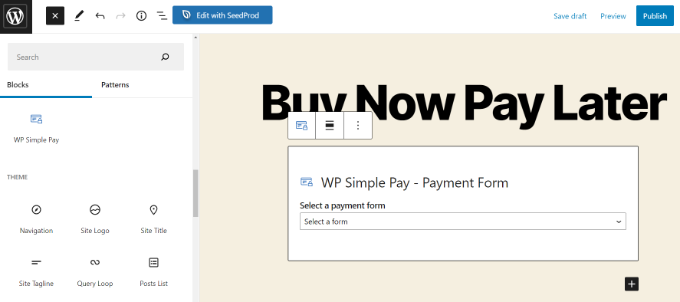
Dopodiché, è possibile visualizzare l’anteprima della pagina e pubblicarla.
Ora visitate il vostro sito web per vedere il modulo di pagamento Afterpay buy now pay later in azione.

Speriamo che questo articolo vi abbia aiutato a capire come aggiungere piani di pagamento “compra ora paga dopo” a WordPress. Potete anche selezionare la nostra guida su come creare una newsletter via email e il miglior software di composizione automatica per le piccole imprese.
Se questo articolo vi è piaciuto, iscrivetevi al nostro canale YouTube per le esercitazioni video su WordPress. Potete trovarci anche su Twitter e Facebook.





Syed Balkhi says
Hey WPBeginner readers,
Did you know you can win exciting prizes by commenting on WPBeginner?
Every month, our top blog commenters will win HUGE rewards, including premium WordPress plugin licenses and cash prizes.
You can get more details about the contest from here.
Start sharing your thoughts below to stand a chance to win!
Lu Ross says
Can I use Buy Now Pay Later if I already have Stripe set up on my eCommerce/WooCommerce site?
WPBeginner Support says
Yes, you can
Admin
Lu Ross says
Do I need to uninstall the current Stripe plugin to install Buy Now Pay Later or do I keep both?
Thanks,
Lu
WPBeginner Support says
Unless we hear otherwise, you should be able to keep both.
Ihtisham Ulhaq says
Is this available in video.
WPBeginner Support says
When we have a video version, we will embed it in our article
Admin